补间动画让物体动起来
- 格式:ppt
- 大小:1.50 MB
- 文档页数:50
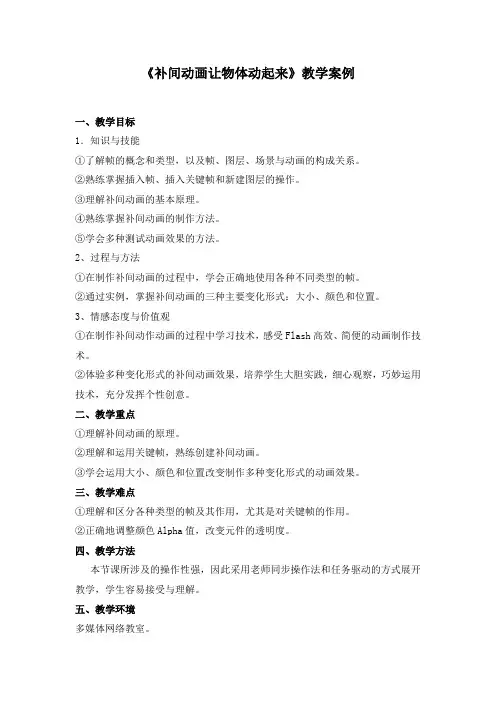
《补间动画让物体动起来》教学案例
一、教学目标
1.知识与技能
①了解帧的概念和类型,以及帧、图层、场景与动画的构成关系。
②熟练掌握插入帧、插入关键帧和新建图层的操作。
③理解补间动画的基本原理。
④熟练掌握补间动画的制作方法。
⑤学会多种测试动画效果的方法。
2、过程与方法
①在制作补间动画的过程中,学会正确地使用各种不同类型的帧。
②通过实例,掌握补间动画的三种主要变化形式:大小、颜色和位置。
3、情感态度与价值观
①在制作补间动作动画的过程中学习技术,感受Flash高效、简便的动画制作技术。
②体验多种变化形式的补间动画效果,培养学生大胆实践,细心观察,巧妙运用技术,充分发挥个性创意。
二、教学重点
①理解补间动画的原理。
②理解和运用关键帧,熟练创建补间动画。
③学会运用大小、颜色和位置改变制作多种变化形式的动画效果。
三、教学难点
①理解和区分各种类型的帧及其作用,尤其是对关键帧的作用。
②正确地调整颜色Alpha值,改变元件的透明度。
四、教学方法
本节课所涉及的操作性强,因此采用老师同步操作法和任务驱动的方式展开教学,学生容易接受与理解。
五、教学环境
多媒体网络教室。
六、教学课时
2课时,本节课为第1课时。
七、教学过程
九、教学反思
本节课操作性强,为了更好的讲解这节课,我认真研究教材,借鉴网上教学案例与教学课件,最后决定通过先讲解然后让学生完成任务的方式进行,这样有利于学生对课本知识的掌握。
不足之处:因为时间关系,在讲解时不够详细,下次有时间再给学生更细细的补充一下。

补间动画让物体动起来一、教学内容分析:本节课是广东省九年级《信息技术》上册第一章《二维动画制作》第三节《补间动画让物体动起来》的第一课时。
在学习本节课之前,学生已经学习了动画软件及动画制作的基本原理,对于基本原理有了一个较清晰的理解;FLASH是当前非常流行的二维动画制作软件,很受动画爱好者的喜爱,在网络上见到的动画大多由其生成;而本节课,主要是从FLASH角度来学习和理解更深层次的动画制作知识。
二、学情分析:精彩的Fah作品目前在网络中非常受欢迎、非常流行,而制作这些作品的人被网络称为“闪客”;学生对网络世界的熟悉使得学生对fah动画并不陌生,并且学生对fah动画也抱有强烈的好奇心和学习兴趣,都想成为一个优秀的“闪客”,这为我们的教学打下坚实的基础,但是学生动画设计功底不是很好、缺乏耐心和细心,因此在本节里要注重培养。
三、教学目标分析:通过对动画制作的深入学习,让学生能更深层次地理解和掌握如何在运用Fah软件来完成自己的设计构思,创作出一个较好的作品。
1.知识与技能目标:补间动画的制作方法;掌握几种简单动画的制作。
2.过程与方法:通过引导学生完成一段fah动画,让学生养成构思动画、设计动画、制作动画的一系列过程。
3.情感、态度、价值观:通过本节课的学习,希望能将学生的强烈好奇心和学习兴趣转变成培养、激发学生的创作热情;提高他们的审美能力、语言表达、思维能力和和合作技巧;并能充分激发学生自身的信息技术潜力,让有某一方面特长的学生得到最大限度的发挥。
四、教学重点、难点:重点:如何恰当、合理运用fah的补间动画设计简单对象动画过程的制作方法。
难点:如何利用动画设计来开发学生的表达能力、创造力。
五、教学策略:在教学过程中,拟采用的教学流程是:欣赏作品、引入新课→学习新内容→小试牛刀→创意设计→展示交流→小结、课外延伸。
“欣赏作品、引入新课→学习新内容”环节:首先通过两个精彩的Fah作品来引起学生的兴趣,同时复习前面学习的动画知识,引导学生快速进入学习状态;然后分析作品的形成过程,及演示一个简单的Fah作品制作过程,引导学生真正理解动画的制作过程;从而让学生更深层次地理解动画的基本原理;“小试牛刀→创意设计→展示交流”环节:在整个过程让学生完成自主探究学习、协作学习,再通过所学知识进行实践创新等体验式学习,在学生设计的过程中,注意教师对学生的创意评价和闪光点的表扬,从而加深学生对所学内容的领会;“小结、课外延伸”环节:总结知识,取得经验,并提出问题,引导学生为下一节课的内容做好前期准备。
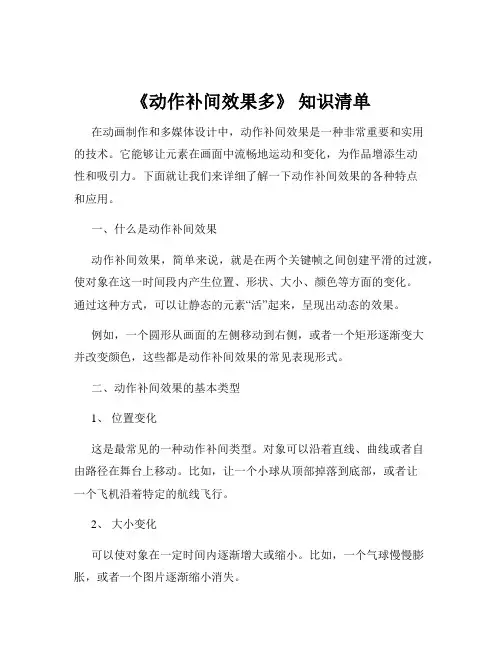
《动作补间效果多》知识清单在动画制作和多媒体设计中,动作补间效果是一种非常重要和实用的技术。
它能够让元素在画面中流畅地运动和变化,为作品增添生动性和吸引力。
下面就让我们来详细了解一下动作补间效果的各种特点和应用。
一、什么是动作补间效果动作补间效果,简单来说,就是在两个关键帧之间创建平滑的过渡,使对象在这一时间段内产生位置、形状、大小、颜色等方面的变化。
通过这种方式,可以让静态的元素“活”起来,呈现出动态的效果。
例如,一个圆形从画面的左侧移动到右侧,或者一个矩形逐渐变大并改变颜色,这些都是动作补间效果的常见表现形式。
二、动作补间效果的基本类型1、位置变化这是最常见的一种动作补间类型。
对象可以沿着直线、曲线或者自由路径在舞台上移动。
比如,让一个小球从顶部掉落到底部,或者让一个飞机沿着特定的航线飞行。
2、大小变化可以使对象在一定时间内逐渐增大或缩小。
比如,一个气球慢慢膨胀,或者一个图片逐渐缩小消失。
3、形状变化将一个形状逐渐转变为另一个形状。
例如,把一个正方形逐渐变成一个圆形,或者把一个三角形变成一个五角星。
4、颜色变化对象的颜色可以在不同的关键帧之间发生改变。
比如,一个物体从红色逐渐变成蓝色,或者从一种渐变色过渡到另一种渐变色。
5、旋转变化让对象围绕一个中心点进行旋转。
可以设定旋转的方向、速度和角度。
比如,一个风车不停地转动,或者一个车轮匀速旋转。
三、动作补间效果的关键要素1、关键帧关键帧是动作补间效果的基础,它们标记了对象在不同时间点的状态。
在设置动作补间时,至少需要两个关键帧来确定起始和结束的状态。
2、缓动缓动可以让动作更加自然和流畅。
它可以使对象在开始和结束时的速度有所变化,而不是匀速运动。
例如,一个物体在开始移动时速度较慢,然后逐渐加快,在接近终点时又逐渐减慢。
3、路径如果希望对象按照特定的轨迹运动,就需要绘制路径。
路径可以是直线、曲线或者复杂的形状,对象会沿着这条路径进行移动。
4、图层在复杂的动画中,合理地使用图层可以更好地组织和管理对象,避免它们之间的相互干扰。

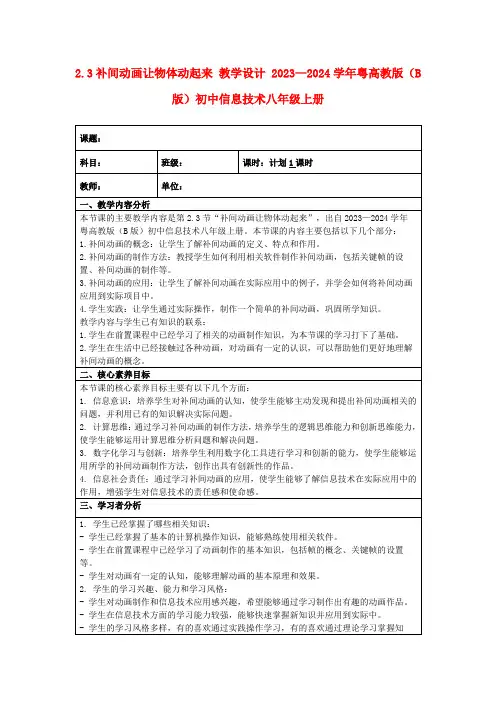
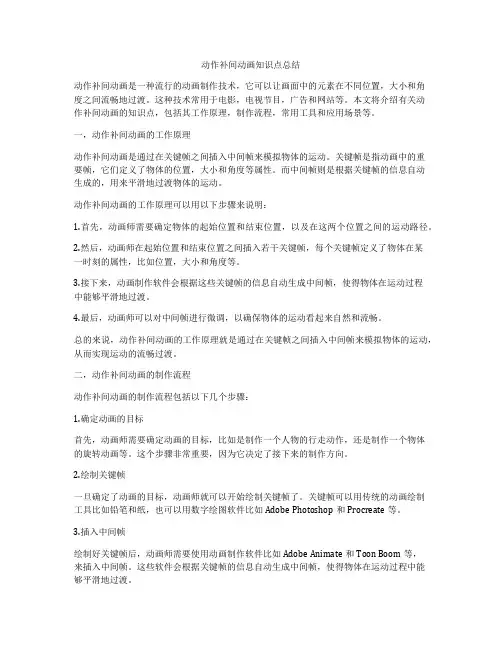
动作补间动画知识点总结动作补间动画是一种流行的动画制作技术,它可以让画面中的元素在不同位置,大小和角度之间流畅地过渡。
这种技术常用于电影,电视节目,广告和网站等。
本文将介绍有关动作补间动画的知识点,包括其工作原理,制作流程,常用工具和应用场景等。
一,动作补间动画的工作原理动作补间动画是通过在关键帧之间插入中间帧来模拟物体的运动。
关键帧是指动画中的重要帧,它们定义了物体的位置,大小和角度等属性。
而中间帧则是根据关键帧的信息自动生成的,用来平滑地过渡物体的运动。
动作补间动画的工作原理可以用以下步骤来说明:1.首先,动画师需要确定物体的起始位置和结束位置,以及在这两个位置之间的运动路径。
2.然后,动画师在起始位置和结束位置之间插入若干关键帧,每个关键帧定义了物体在某一时刻的属性,比如位置,大小和角度等。
3.接下来,动画制作软件会根据这些关键帧的信息自动生成中间帧,使得物体在运动过程中能够平滑地过渡。
4.最后,动画师可以对中间帧进行微调,以确保物体的运动看起来自然和流畅。
总的来说,动作补间动画的工作原理就是通过在关键帧之间插入中间帧来模拟物体的运动,从而实现运动的流畅过渡。
二,动作补间动画的制作流程动作补间动画的制作流程包括以下几个步骤:1.确定动画的目标首先,动画师需要确定动画的目标,比如是制作一个人物的行走动作,还是制作一个物体的旋转动画等。
这个步骤非常重要,因为它决定了接下来的制作方向。
2.绘制关键帧一旦确定了动画的目标,动画师就可以开始绘制关键帧了。
关键帧可以用传统的动画绘制工具比如铅笔和纸,也可以用数字绘图软件比如Adobe Photoshop和Procreate等。
3.插入中间帧绘制好关键帧后,动画师需要使用动画制作软件比如Adobe Animate和Toon Boom等,来插入中间帧。
这些软件会根据关键帧的信息自动生成中间帧,使得物体在运动过程中能够平滑地过渡。
4.微调中间帧最后,动画师可以对中间帧进行微调,以确保物体的运动看起来自然和流畅。
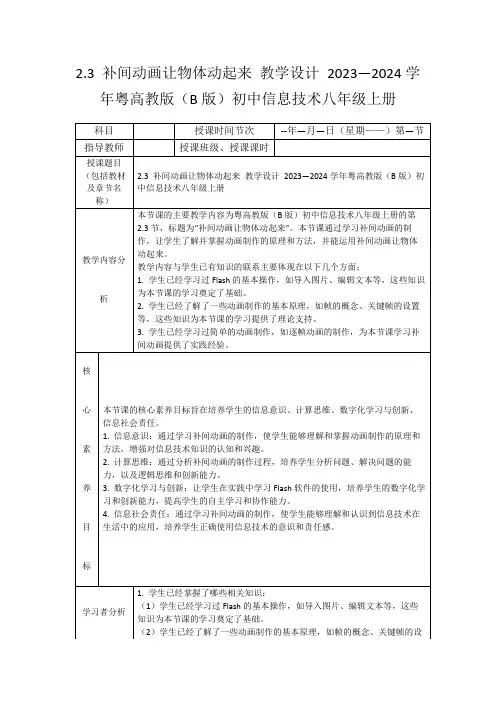

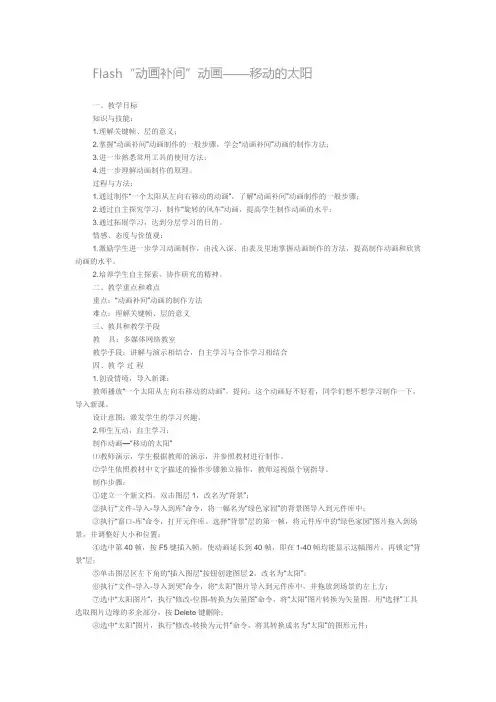
Flash“动画补间”动画——移动的太阳一、教学目标知识与技能:1.理解关键帧、层的意义;2.掌握“动画补间”动画制作的一般步骤,学会“动画补间”动画的制作方法;3.进一步熟悉常用工具的使用方法;4.进一步理解动画制作的原理。
过程与方法:1.通过制作“一个太阳从左向右移动的动画”,了解“动画补间”动画制作的一般步骤;2.通过自主探究学习,制作“旋转的风车”动画,提高学生制作动画的水平;3.通过拓展学习,达到分层学习的目的。
情感、态度与价值观:1.激励学生进一步学习动画制作,由浅入深、由表及里地掌握动画制作的方法,提高制作动画和欣赏动画的水平。
2.培养学生自主探索、协作研究的精神。
二、教学重点和难点重点:“动画补间”动画的制作方法难点:理解关键帧、层的意义三、教具和教学手段教具:多媒体网络教室教学手段:讲解与演示相结合,自主学习与合作学习相结合四、教学过程1.创设情境,导入新课:教师播放“一个太阳从左向右移动的动画”。
提问:这个动画好不好看,同学们想不想学习制作一下,导入新课。
设计意图:激发学生的学习兴趣。
2.师生互动,自主学习:制作动画—“移动的太阳”⑴教师演示,学生根据教师的演示,并参照教材进行制作。
⑵学生依照教材中文字描述的操作步骤独立操作,教师巡视做个别指导。
制作步骤:①建立一个新文档,双击图层1,改名为“背景”;②执行“文件-导入-导入到库”命令,将一幅名为“绿色家园”的背景图导入到元件库中;③执行“窗口-库”命令,打开元件库。
选择“背景”层的第一帧,将元件库中的“绿色家园”图片拖入到场景,并调整好大小和位置;④选中第40帧,按F5键插入帧,使动画延长到40帧,即在1-40帧均能显示这幅图片,再锁定“背景”层;⑤单击图层区左下角的“插入图层”按钮创建图层2,改名为“太阳”;⑥执行“文件-导入-导入到哭”命令,将“太阳”图片导入到元件库中,并拖放到场景的左上方;⑦选中“太阳图片”,执行“修改-位图-转换为矢量图”命令,将“太阳”图片转换为矢量图。
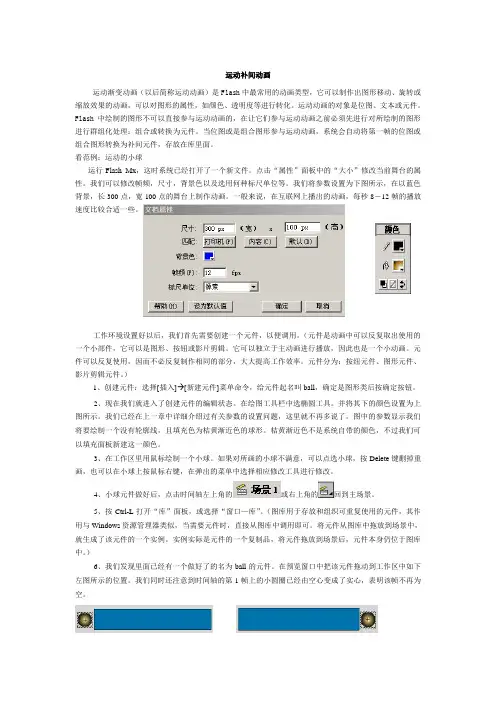
运动补间动画运动渐变动画(以后简称运动动画)是Flash中最常用的动画类型,它可以制作出图形移动、旋转或缩放效果的动画,可以对图形的属性,如颜色、透明度等进行转化。
运动动画的对象是位图、文本或元件。
Flash中绘制的图形不可以直接参与运动动画的,在让它们参与运动动画之前必须先进行对所绘制的图形进行群组化处理:组合或转换为元件。
当位图或是组合图形参与运动动画,系统会自动将第一帧的位图或组合图形转换为补间元件,存放在库里面。
看范例:运动的小球运行Flash Mx,这时系统已经打开了一个新文件。
点击“属性”面板中的“大小”修改当前舞台的属性。
我们可以修改帧频,尺寸,背景色以及选用何种标尺单位等。
我们将参数设置为下图所示,在以蓝色背景,长300点,宽100点的舞台上制作动画。
一般来说,在互联网上播出的动画,每秒8-12帧的播放速度比较合适一些。
工作环境设置好以后,我们首先需要创建一个元件,以便调用。
(元件是动画中可以反复取出使用的一个小部件,它可以是图形、按钮或影片剪辑。
它可以独立于主动画进行播放,因此也是一个小动画。
元件可以反复使用,因而不必反复制作相同的部分,大大提高工作效率。
元件分为:按纽元件、图形元件、影片剪辑元件。
)1、创建元件:选择[插入] [新建元件]菜单命令,给元件起名叫ball,确定是图形类后按确定按钮。
2、现在我们就进入了创建元件的编辑状态。
在绘图工具栏中选椭圆工具。
并将其下的颜色设置为上图所示。
我们已经在上一章中详细介绍过有关参数的设置问题,这里就不再多说了。
图中的参数显示我们将要绘制一个没有轮廓线,且填充色为桔黄渐近色的球形。
桔黄渐近色不是系统自带的颜色,不过我们可以填充面板新建这一颜色。
3、在工作区里用鼠标绘制一个小球。
如果对所画的小球不满意,可以点选小球,按Delete键删掉重画,也可以在小球上按鼠标右键,在弹出的菜单中选择相应修改工具进行修改。
4、小球元件做好后,点击时间轴左上角的或右上角的回到主场景。
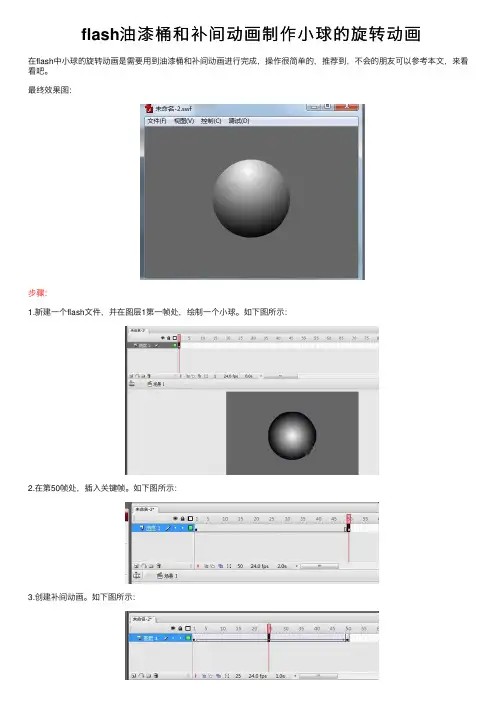
flash油漆桶和补间动画制作⼩球的旋转动画
在flash中⼩球的旋转动画是需要⽤到油漆桶和补间动画进⾏完成,操作很简单的,推荐到,不会的朋友可以参考本⽂,来看看吧。
最终效果图:
步骤:
1.新建⼀个flash⽂件,并在图层1第⼀帧处,绘制⼀个⼩球。
如下图所⽰:
2.在第50帧处,插⼊关键帧。
如下图所⽰:
3.创建补间动画。
如下图所⽰:
4.选择第1帧,双击⼩球,再双击⼩球。
然后,⽤油漆桶⼯具把⼩球的⾼光点往左边显⽰。
如下图所⽰:
5.点击场景1按钮,返回主场景。
如下图所⽰:
6. 选择第50帧,双击⼩球,再双击⼩球。
然后,⽤油漆桶⼯具把⼩球的⾼光点往右边显⽰。
如下图所⽰:
7.点击场景1按钮,返回主场景。
如下图所⽰:
8.然后再选中第50帧,在变形⾯板中把旋转⾓度设置为90。
如下图所⽰:
9.测试影⽚。
如下图所⽰:
10、保存⽂件格式为swf.
教程结束,以上就是flash油漆桶和补间动画制作⼩球的旋转动画⽅法介绍,操作很简单的,⼤家学会了吗?希望这篇⽂章能对⼤家有所帮助!。
补间动画的原理
补间动画是一种常见的动画制作技术,它是指在动画序列中,通过在起始状态和结束状态之间插入一系列中间状态,形成平滑的动画过渡效果。
补间动画是一种基于关键帧的技术,在关键帧指定物体的某些属性,在关键帧之间,则由计算机自动计算出中间帧的属性值,从而形成动画效果。
实现补间动画的原理是通过对动画对象的属性进行插值计算。
例如,对于一个移动动画,起始状态和结束状态分别是物体在起点和终点的位置,而在它们之间的一系列动画帧则是根据物体的速度和加速度计算出的中间位置。
在动画序列中的每一个帧,都会根据动画对象的属性,比如位置、透明度、颜色等进行插值计算,然后根据插值计算的结果将物体渲染到屏幕上,从而形成平滑的动画过渡效果。
补间动画还可以通过曲线来控制不同的属性值的变化速率,从而实现更加自然的动画效果。
例如,可以使用缓动函数来控制物体的移动速度,使物体在开始和结束时减速,中间时加速,从而实现更加自然的移动效果。
总之,补间动画的原理是通过在起始状态和结束状态之间插入一系列中间状态,然后对这些状态进行插值计算,从而形成平滑的动画过渡效果。
补间动画是一种常用的动画制作技术,可以应用到各种类型的动画制作中。
补间动画的基本原理补间动画(Tween Animation)是一种常见的动画效果,通过定义起始状态和结束状态之间的过渡来实现平滑的动画效果。
补间动画可以应用于各种场景,比如移动、旋转、缩放等。
1. 基本概念在了解补间动画的原理之前,首先需要了解一些基本概念:•起始状态(Start State):动画开始时物体所处的状态,比如位置、大小、角度等。
•结束状态(End State):动画结束时物体所要达到的状态。
•插值(Interpolation):在起始状态和结束状态之间进行平滑过渡的计算过程。
•时间曲线(Time Curve):描述了时间与插值之间的关系,控制着补间动画的速度和加速度。
2. 原理解析补间动画的原理可以分为以下几个步骤:步骤1:定义起始状态和结束状态首先需要明确物体在动画开始时所处的起始状态和动画结束时所要达到的结束状态。
这些状态可以包括物体的位置、大小、颜色等属性。
步骤2:计算插值通过对起始状态和结束状态进行插值计算,可以得到在动画过程中物体每个时刻的状态。
插值计算的方式可以根据需要选择,常见的有线性插值、贝塞尔曲线插值等。
以位置属性为例,假设起始位置为(x1, y1),结束位置为(x2, y2),动画时长为t。
则在每个时刻t’(0 <= t’ <= t)上,物体的位置可以通过线性插值计算得出:x = x1 + (x2 - x1) * (t’ / t) y = y1 + (y2 - y1) * (t’ / t)步骤3:应用时间曲线时间曲线描述了时间与插值之间的关系,控制着补间动画的速度和加速度。
常见的时间曲线包括匀速、加速、减速、弹性等。
通过将插值与时间曲线进行组合,可以实现更加丰富多样的动画效果。
例如,使用加速时间曲线可以让物体在动画开始时慢慢加速,在结束时逐渐减速。
步骤4:更新物体状态在每个时刻上,根据插值计算得到的状态更新物体的属性。
例如,根据计算得到的位置属性更新物体的坐标。
运动补间动画一制作简单的运动补间动画1启动Flash,新建一个文档。
2使用线条工具绘制图形,作为小球运动的平面。
3锁定图层1,点击“插入图层“按钮,插入图层24在图层2的第1帧中,单击绘图工具箱中的椭圆工具,将“笔触颜色”设置成无色,“天充色”设置为白灰径向渐变,然后按住shift键,拖动鼠标在舞台左侧、平面上方画一正圆。
5使用箭头工具选中元,打开“修改”菜单,单击“转换为元件“命令,弹出“转换为符号”对话框,将它转换为“图形”符号,并为其命名。
6将鼠标移到土层1第30帧的位置,点击鼠标右键,选择“插入帧”命令,注意观察时间轴的变化。
7将鼠标移到土层2第30帧的位置,点击鼠标右键,选择“插入帧”命令,单击选中第30帧,将小球移到舞台的右侧。
8右击图层2的第1帧,点击“创建补间动画”命令,此时,在时间轴的第1帧至第30帧之间会出现一根浅紫色箭头,至此,动画制作完成。
二改变实例属性的运动补间动画本例制作动画“旋转的花朵”,随着旋转,花朵将出现透明度的变化。
制作步骤如下:1 启动flash新建一个文档,设置文档属性。
2打开“文件”菜单,选择“导入”选项,点击“导入到舞台”命令,弹出“导入”对话框,选中要导入的图片文件,点击“打开”命令。
3选中舞台上的图片,打开“修改”菜单,点击“分离”,分离前与分离后的效果如图:4选择绘图工具中的套索工具,单击图像中的黑色部分,按delete键删除。
并将其它部分也删除,用箭头工具移动主体到舞台中央。
5 打开“修改”菜单,点击“转换为元件”命令,在弹出的“转换为符号”对话框中,将它转换为“土星”符号,为其命名。
6在第15帧处,单击鼠标右键,点击“插入关键帧”命令。
选中第15帧的实例,如图属性面板中选择颜色选项中的“Alpha”,将其设置为“0%”。
7 单击第1帧,右键单击,在弹出得快捷菜单中选择“创建补间动画”选项,在时间轴的第1帧至第15帧建立运动补间动画,在属性面板中的“旋转”选项中,设置为“顺时针”、“1次”如图三制作引导层动画本例就是通过制作月亮围绕地球作椭圆形公转的动画,介绍引导层动画的制作。